par Martin Brinkmann le 30 octobre 2019 dans Google Android
Pas de commentaires
Dernièrement, j’ai été de commutation des programmes et des applications sur le Mode noir chaque fois que possible sur mes appareils Android pour économiser la batterie et d’améliorer la visibilité surtout le matin et le soir.
Certaines applications ne supportent thèmes sombres ou foncée de la mode, et Android n’est trop en mode natif. Sur mon Google Pixel 3a, l’une des premières choses que je n’ai activer le Mode noir dans les Paramètres. Plusieurs applications natives, y compris les Paramètres de Google Chrome, ou le Play Store des applications commencé à basculer en Mode Dark automatiquement lorsque j’ai fait le changement.
D’autres n’ont pas cependant ce qui signifie que le dispositif de commutation entre l’ombre et de la lumière mode chaque fois que j’ai changé d’applications pris en charge et ceux qui n’en ont pas.
À commencer par Android Q, l’ensemble du système mode noir a été mis en place, mais la fonctionnalité n’a pas d’appliquer le mode noir sur les applications. Si une application prend en charge, il peut basculer en mode dark automatiquement, mais si il ne le fait pas, la valeur par défaut ou thème sélectionné est utilisé à la place.
Android Q est livré avec une option développeur d’appliquer le Mode noir. L’effet de l’activation de l’option est que de nombreuses applications de l’utilisation d’un sombre interface à la place de celui par défaut. Le paramètre ne fonctionne pas pour toutes les applications de bien; WhatsApp tient ses la lumière de l’interface, même après l’activation de l’option et d’autres applications telles que Google Maps.
Remarque: Les instructions suivantes s’appliquent à un Google Pixel 3a dispositif qui est plus ou moins stock Android. Les caractéristiques que vous avez besoin de permis ne peuvent pas être présents dans d’autres appareils Android, ou qu’ils se trouvent quelque part dans les Paramètres. Si vous avez trouvé dans un autre emplacement, n’hésitez pas à laisser un commentaire pour informer les autres à ce sujet.
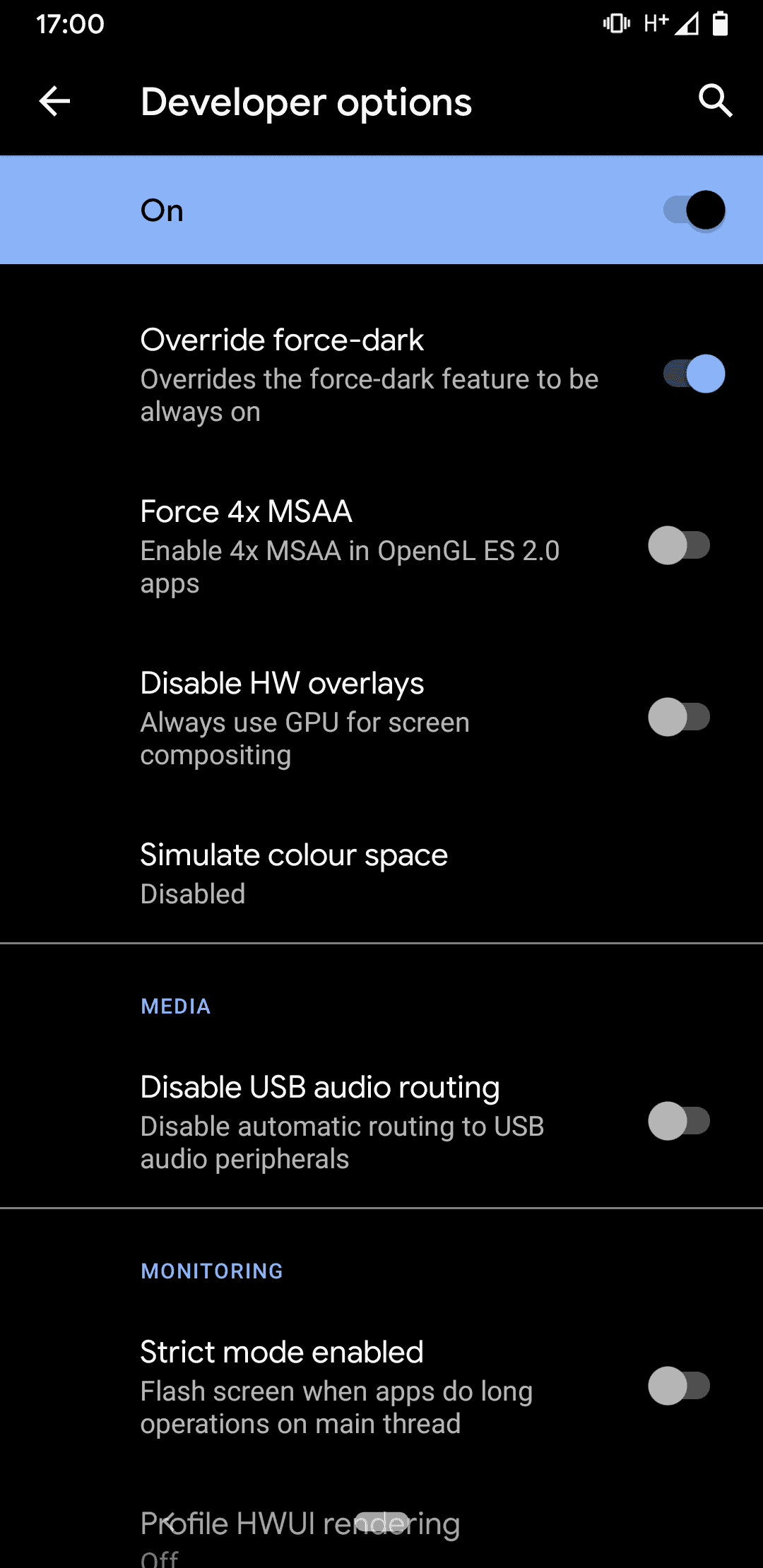
Voici ce que vous devez faire:
- Ouvrez les Paramètres de votre appareil Android et sélectionnez Afficher.
- Basculer le thème Sombre option sur activé.
Le réglage permet de thème Sombre sur le périphérique, mais ne pas l’appliquer. Vous devez ouvrir les Options pour les Développeurs dans la deuxième étape pour faire un autre changement de configuration à la force.
- Si vous avez des Options pour les Développeurs dans les Paramètres déjà, passez à l’étape 4.
- Ouvrez les Paramètres et allez à Propos du Téléphone.
- Appuyez sur le Numéro de Build à plusieurs reprises jusqu’à ce que vous recevez une notification que Développeur Options ont été activées.
- Sélectionnez Paramètres > Système > Avancé > Options Pour Les Développeurs.
- Permettre à Remplacer la force sombre sous le “Rendu par Accélération Matérielle”.
De nombreuses applications vous utilisez un thème sombre une fois que vous faites le changement.
Maintenant, vous: préférez-vous obscurité ou la lumière de mode?